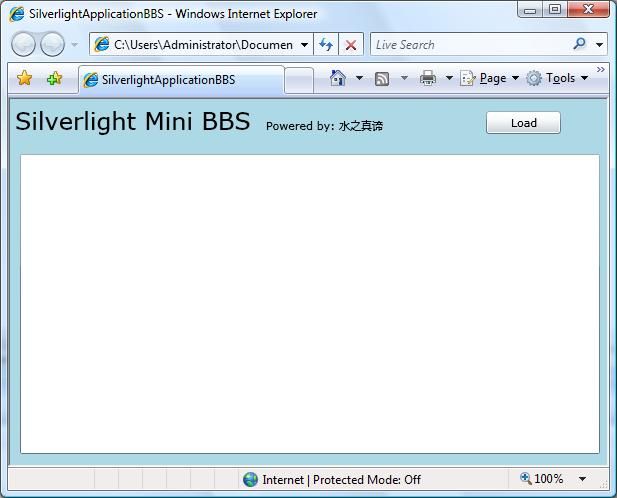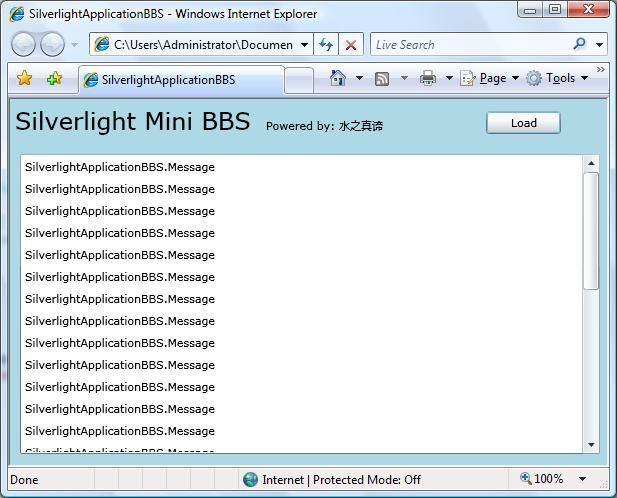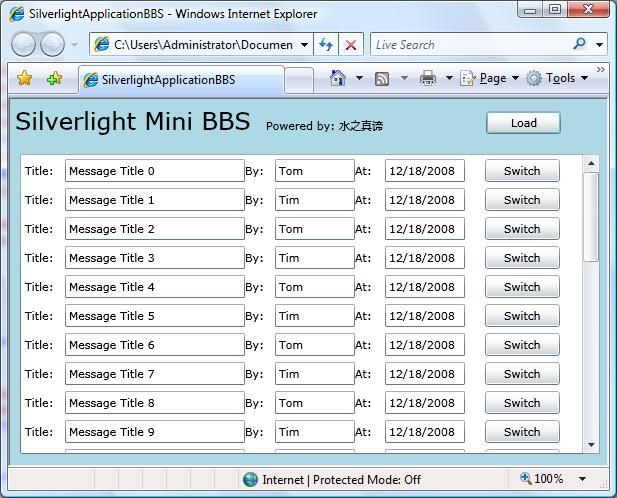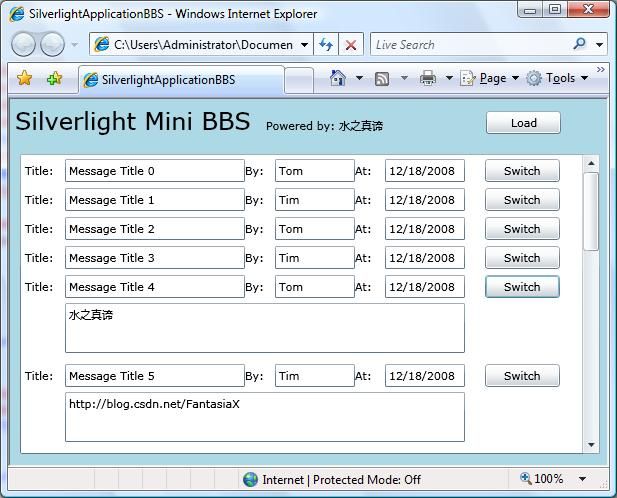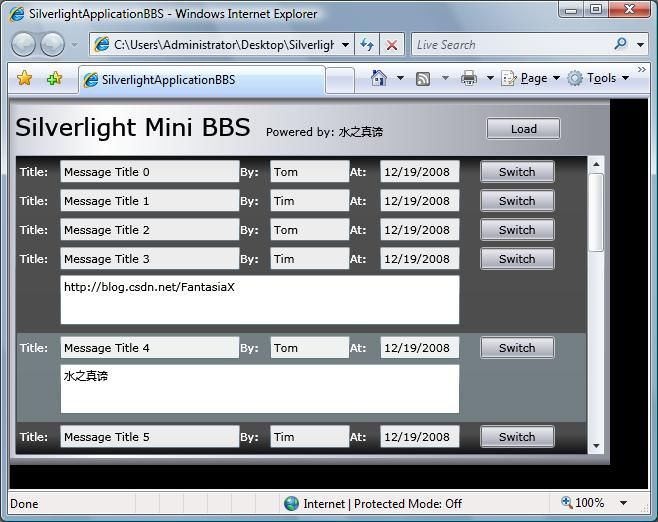Silverlight实例秀——可切换视图的DataTemplate(做网站必备技术)
Silverlight实例秀——可切换视图的DataTemplate(做网站必备技术)
小序:
敏捷开发也是要有个度的。搞敏捷,最起码的限度是程序员要对手里使用的工具比较精通。
相信大家都见过这个场景:
问:“你在做什么?”
程序员:“我在敏捷开发。”
问:“这样设计不对吧……”
程序员:“没事儿,我可以重构!”
拜托,手里使用的工具都不了解,程序中到处都是诡异的方法……怎么重构?天生就是一恐龙,再怎么重构也变不成人呀!这时候,唯一能做的就是——重写。
正文:
今天的例子就是一个由错误程序重写而来的结果。至于那个错误程序,下周我将另写一文《WPF的典型误用》。
客户的需求是这样的:要求用Silverlight写一个留言板,打开界面后,可以看到一个留言列表,每条留言只显示标题、发言人和发言时间。每条留言有一个切换按钮,可以显示和隐藏留言的详细信息。
实现这个功能很简单。用一个ListBox加上一个DataTemplate就搞定了。这里着重提示一句:DataTemplate就是“数据的外衣”,只有理解了DataTemplate才能明白WPF的精髓——数据驱动UI,也才能可能准确地使用MVVM模式。
下面让我们看代码。
页面的设计很简单——Title和ListBox。Load按钮用来加载模拟数据。模拟数据的类型是自定义类Message。
- <UserControlx:Class="SilverlightApplicationBBS.Page"
- xmlns="http://schemas.microsoft.com/winfx/2006/xaml/presentation"
- xmlns:x="http://schemas.microsoft.com/winfx/2006/xaml"
- Width="600"Height="366">
- <StackPanelx:Name="LayoutRoot"Background="LightBlue">
- <!--Title-->
- <StackPanelOrientation="Horizontal">
- <TextBlockText="SilverlightMiniBBS"FontSize="24"Margin="5"VerticalAlignment="Bottom"/>
- <TextBlockText="Poweredby:水之真谛"Width="200"VerticalAlignment="Bottom"Margin="10"/>
- <ButtonContent="Load"Height="23"Width="75"VerticalAlignment="Bottom"Margin="10"Click="LoadButton_Click"/>
- </StackPanel>
- <!--Content-->
- <ListBoxx:Name="listBox"Margin="10"Height="300"/>
- </StackPanel>
- </UserControl>
自定义Message类:
- publicclassMessage
- {
- publicstringTitle{get;set;}
- publicstringOpenedBy{get;set;}
- publicstringOpenTime{get;set;}
- publicstringContent{get;set;}
- }
运行起来是这样:
让我们看看Load按钮的Click事件处理器:
- privatevoidLoadButton_Click(objectsender,RoutedEventArgse)
- {
- //造些假数据。项目中数据来自数据库
- List<Message>msgList=newList<Message>();
- for(inti=0;i<30;i++)
- {
- Messagemsg=newMessage()
- {
- Title="MessageTitle"+i.ToString(),
- OpenedBy=(i%2==0)?"Tom":"Tim",
- OpenTime=DateTime.Now.ToShortDateString(),
- Content=(i%2==0)?"水之真谛":@"http://blog.csdn.net/FantasiaX"
- };
- msgList.Add(msg);
- }
- this.listBox.ItemsSource=msgList;
- }
点击Load后,效果是这样的:
咦?怎么显示的是数据类型呢?
是啊!你不给数据穿好“衣服”,人家怎么知道如何show给你呢?
让我们给Message数据穿上一身合适的衣服!也就是给ListBox配上合适的ItemTemplate。注意:ListBox的Item是Message,而不是ListBoxItem控件。当你把一列Message设置为ListBox的ItemsSource时,ListBox会自动为每个Message生成一个容器(ListBoxItem)——WPF中所有ItemsControl都有自己对应的Item容器,比如ListView的Item容器是ListViewItem。特别提醒一点:一个好的数据驱动UI的程序,你完全用不着显式地为ItemsControl添加Item容器,如果你发现有这样的代码,那八成是没理解“数据驱动UI”,或者说又拿WPF当WinForm使了。
这是添加好DataTemplate后的XAML代码:
- <UserControlx:Class="SilverlightApplicationBBS.Page"
- xmlns="http://schemas.microsoft.com/winfx/2006/xaml/presentation"
- xmlns:x="http://schemas.microsoft.com/winfx/2006/xaml"
- Width="600"Height="366">
- <UserControl.Resources>
- <!--DataTemplate-->
- <DataTemplatex:Key="messageTemplate">
- <StackPanel>
- <StackPanelOrientation="Horizontal"Height="23">
- <TextBlockText="Title:"Width="40"VerticalAlignment="Center"/>
- <TextBoxText="{BindingPath=Title}"Width="180"/>
- <TextBlockText="By:"Width="30"VerticalAlignment="Center"/>
- <TextBoxText="{BindingPath=OpenedBy}"Width="80"/>
- <TextBlockText="At:"Width="30"VerticalAlignment="Center"/>
- <TextBoxText="{BindingPath=OpenTime}"Width="80"/>
- <ButtonContent="Switch"Width="75"Margin="20,0,00"Click="Button_Click"/>
- </StackPanel>
- <StackPanelx:Name="detailPanel"Orientation="Horizontal"Height="60"Visibility="Collapsed">
- <TextBoxMargin="40,5,10,5"Text="{BindingPath=Content}"Width="400"/>
- </StackPanel>
- </StackPanel>
- </DataTemplate>
- </UserControl.Resources>
- <StackPanelx:Name="LayoutRoot"Background="LightBlue">
- <!--Title-->
- <StackPanelOrientation="Horizontal">
- <TextBlockText="SilverlightMiniBBS"FontSize="24"Margin="5"VerticalAlignment="Bottom"/>
- <TextBlockText="Poweredby:水之真谛"Width="200"VerticalAlignment="Bottom"Margin="10"/>
- <ButtonContent="Load"Height="23"Width="75"VerticalAlignment="Bottom"Margin="10"Click="LoadButton_Click"/>
- </StackPanel>
- <!--Content-->
- <ListBoxx:Name="listBox"Margin="10"Height="300"ItemTemplate="{StaticResourcemessageTemplate}"/>
- </StackPanel>
- </UserControl>
点击Load,这回看到的界面就对了!
然后尝试点击每个Switch按钮——视图能够切换:
这一点是怎么做到的呢?
原来,秘密是在DataTemplate里Switch按钮的处理函数中:
- //切换视图
- privatevoidButton_Click(objectsender,RoutedEventArgse)
- {
- //Silverlight里的VisualTreeHelper功能受限,所以只能这样做。WPF里的就方便多了。
- Buttonb=senderasButton;
- StackPanelp=VisualTreeHelper.GetParent(b)asStackPanel;
- p=VisualTreeHelper.GetParent(p)asStackPanel;
- p=p.FindName("detailPanel")asStackPanel;
- if(p.Visibility==Visibility.Collapsed)
- {
- p.Visibility=Visibility.Visible;
- }
- else
- {
- p.Visibility=Visibility.Collapsed;
- }
- }
只是Silverlight为了“减肥”,把很多VisualTreeHelper的功能都给砍了,这样我们就只能手动地去找到需要显示/隐藏的UI元素了。
你可能会问:那么多记录,每条上都有一个Switch按钮,是不是需要写一个循环,把它们的Click事件与Button_Click函数关联起来呀?
答案是:No!当你把一列数据赋值给ListBox.ItemsSource时,ListBox会按照自己的ItemTemplate(即我们设计的DataTemplate)逐个处理自己的Item。
到此,功能就已经实现了。如果觉得UI不是很漂亮,那就交给我们的designer,他们会给整个程序穿上漂亮的外衣。
下面的图是我请团队主力设计师之一Owen进行美化后的结果,请大家欣赏!
最后,祝大家周末快乐!(这里是源码http://download.csdn.net/source/885340,感谢Tom上传!)
=====================================================
友情链接:
Owen同学的设计站 http://www.wangkun2008.com/
Owen同学是我们团队里的主力designer之一,我的一些程序就是由Owen同学美化的。谢谢Owen!